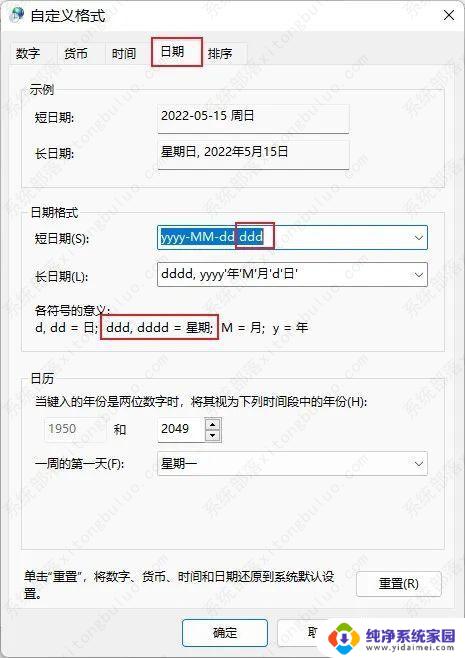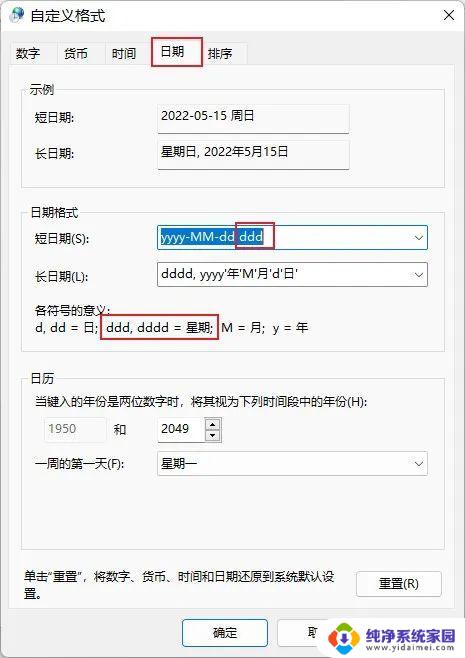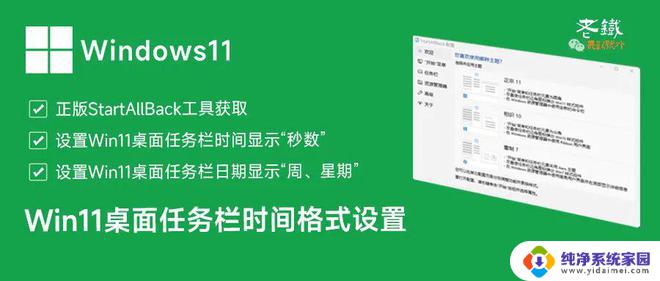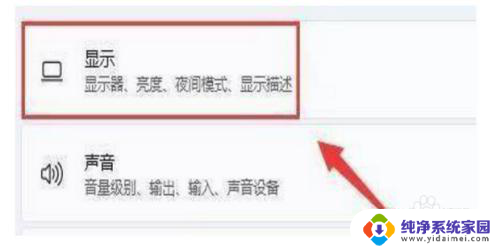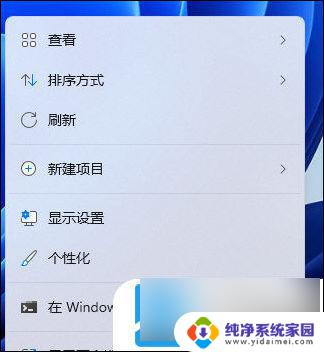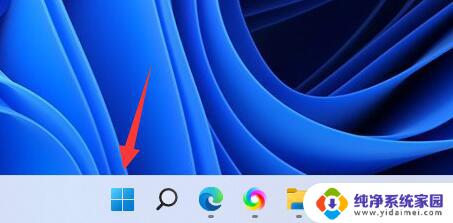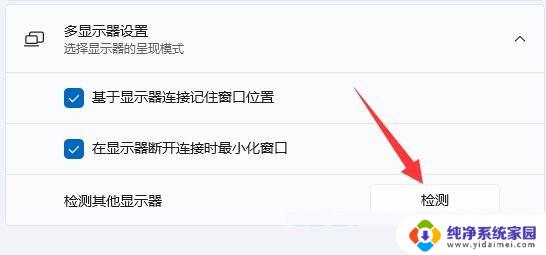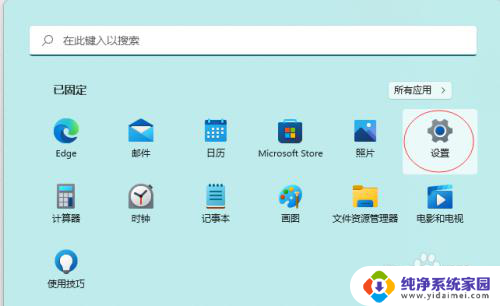win11屏幕准星 Win11显示器校准设置步骤
更新时间:2024-03-04 13:43:45作者:jiang
在如今数字化时代,计算机和显示器已经成为我们生活中不可或缺的一部分,有时我们可能会发现在使用新的操作系统如Win11时,屏幕准星和显示器校准设置变得更加重要。Win11屏幕准星和显示器校准设置步骤的正确操作可以确保我们获得更好的视觉体验和工作效率。让我们一起来了解一下Win11屏幕准星和显示器校准设置的详细步骤吧。
具体方法:
1.首先,打开控制面板。打开颜色管理,切换到高级设置
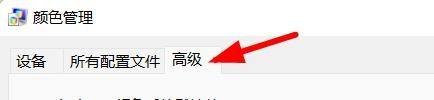
2.之后,我们下拉找到校准显示器并将其打开。如图示:

3.最后,我们点击打开。按步骤依次操作即可校准显示器啦
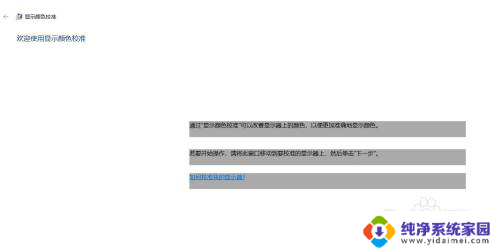
以上是win11屏幕准星的全部内容,如果还有不清楚的用户,可以参考以上步骤进行操作,希望能对大家有所帮助。